G-Sync 활성화로 Chrome Flickering을 수정하는 방법
G-Sync가 켜지면 Chrome은 그래픽 카드, 모니터 설정 및 브라우저 렌더링 간의 충돌로 인해 비디오를 재생하거나 스크롤합니다. 솔루션은 다음과 같습니다. 1. 모니터 새로 고침 속도 일치를 확인하고 G-Sync를 올바르게 활성화합니다. 2. "윈도우 모드에서 g-sync 허용"을 끄십시오. 스위칭 간섭을 줄입니다. 3. 크롬에서 하드웨어 가속을 비활성화하고 브라우저를 다시 시작하십시오. 4. NVIDIA 제어판을 통해 Chrome 용 고성능 GPU를 지정합니다. 5. 크롬 시작 매개 변수를 수정하고 소프트웨어 렌더링을 강제하기 위해-disable-gpu-disable-software-rasterizer를 추가하십시오. 6. 그래픽 카드 드라이버 및 크롬을 최신 버전으로 업데이트하여 호환성 문제를 해결하십시오.

비디오 나 스크롤 페이지, 특히 g-sync on을 사용하면 크롬이 깜박입니다. 이 상황은 일반적으로 Chrome의 일방적 인 문제가 아니라 그래픽 카드, 모니터 설정 및 브라우저 렌더링 메커니즘 간의 충돌입니다. 솔루션은 여러 각도에서 시작해야합니다.
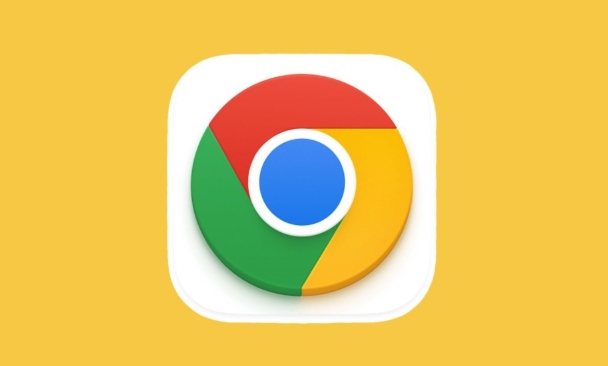
모니터 새로 고침 속도가 G-Sync 설정과 일치하는지 확인하십시오.
G-Sync가 작동하는 전제는 모니터 새로 고침 속도가 그래픽 카드 출력의 프레임 속도와 동기화된다는 것입니다. 일부 미만의 화면 시나리오에서 Chrome이 새로 고침 예외를 트리거하면 플래시 될 수 있습니다.
- NVIDIA 제어판으로 이동 → 디스플레이 → 해상도 변경
- 현재 새로 고침 속도가 모니터가 지원하는 최고의 가치인지 확인하십시오 (일반적으로 144Hz 또는 240Hz).
- "G-Sync 설정 설정"옵션으로 돌아가서 "G-Sync 활성화"가 확인되었는지 확인하십시오.
일부 모니터는 자동으로 낮은 프레임 속도로 고정 된 새로 고침 속도로 다시 전환하여 비디오 나 슬라이딩 페이지를 재생할 때 Chrome이 깜박일 수 있습니다. "창 모드에서 g-sync 허용"을 끄려면 개선이 있는지 확인할 수 있습니다.
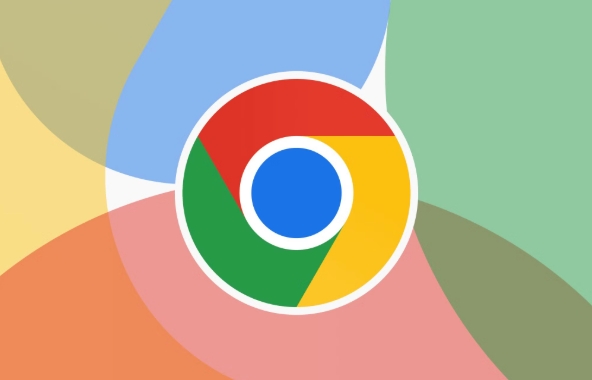
Chrome의 하드웨어 가속을 비활성화해보십시오
Chrome을 사용하면 기본적으로 하드웨어 가속이 가능하지만 일부 그래픽 카드 드라이버 버전 또는 멀티 스크린 환경에서는 렌더링 문제가 발생합니다.
당신은 이것을 할 수 있습니다 :
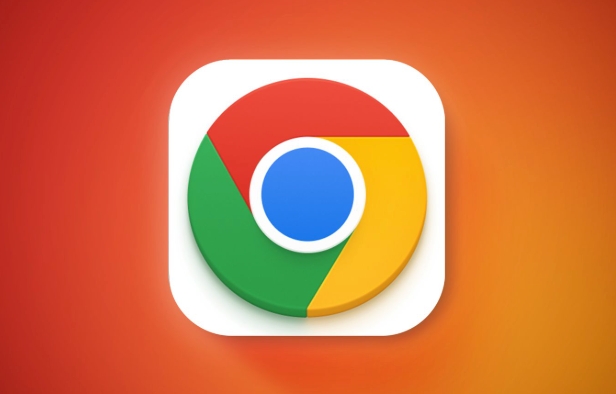
- 크롬 설정 → 시스템을 열어줍니다
- "하드웨어 가속 모드 사용 (사용 가능한 경우) 사용
- 브라우저를 다시 시작하십시오
NVIDIA 그래픽 카드를 사용하는 경우 통합 그래픽 카드 대신 제어판에서 Chrome에 "고성능 NVIDIA 프로세서"를 별도로 사용하는 것을 지정할 수도 있습니다.
팁 : 때로는 하드웨어 가속화를 해제하더라도 Chrome은 특정 확장 또는 웹 컨텐츠로 인해 일부 GPU 기능을 다시 활성화 할 수 있습니다. 아래에 언급 된 "강제 소프트웨어 렌더링"과 함께 사용하는 것이 좋습니다.
크롬 시작 매개 변수를 수정하여 소프트웨어 렌더링을 강제로 사용하십시오
이것은 시스템에 대한 특정 이해를 가진 사용자에게 적합한보다 심층적 인 접근법입니다. 시작 매개 변수를 추가함으로써 Chrome은 특정 GPU 렌더링 프로세스를 강제로 우회 할 수 있습니다.
특정 작업은 다음과 같습니다.
- 데스크탑 크롬 바로 가기 → 속성을 마우스 오른쪽 버튼으로 클릭하십시오
- 대상 열의 끝에 공백을 추가하고 다음을 추가하십시오.
-disable-gpu-disable-software-Rasterizer
- 브라우저를 적용하고 다시 시작하십시오
이 방법은 성능을 약간 줄이지 만 불안정한 GPU 렌더링 경로로 인한 깜박 거리는 문제를 효과적으로 피할 수 있습니다.
그래픽 드라이버 및 크롬 브라우저를 업데이트하십시오
이 문제는 때때로 이전 버전의 드라이버 및 새 버전의 Chrome과 호환되지 않기 때문에 발생합니다.
- 그래픽 카드 드라이버를 업데이트하려면 NVIDIA/AMD 공식 웹 사이트로 이동
- Chrome이 최신 안정 버전인지 확인하고
chrome://settings/help통해 자동으로 업데이트를 감지 할 수 있습니다.
일부 사용자는 Chrome 업데이트 후 문제가 자연스럽게 사라 졌다고보고했는데, 이는 때때로 호환성 버그입니다.
기본적으로 이것들은 방법입니다. 가장 간단한 새로 고침 속도 및 G-Sync 설정으로 시작한 다음 점차 하드웨어 가속을 끄거나 시작 매개 변수를 조정하려고 시도 할 수 있습니다. 문제는 작지만 경험에 영향을 미치고 해결하기가 복잡하지는 않지만 세부 사항을 무시하기 쉽습니다.
위 내용은 G-Sync 활성화로 Chrome Flickering을 수정하는 방법의 상세 내용입니다. 자세한 내용은 PHP 중국어 웹사이트의 기타 관련 기사를 참조하세요!

핫 AI 도구

Undress AI Tool
무료로 이미지를 벗다

Undresser.AI Undress
사실적인 누드 사진을 만들기 위한 AI 기반 앱

AI Clothes Remover
사진에서 옷을 제거하는 온라인 AI 도구입니다.

Stock Market GPT
더 현명한 결정을 위한 AI 기반 투자 연구

Clothoff.io
AI 옷 제거제

인기 기사

뜨거운 도구

메모장++7.3.1
사용하기 쉬운 무료 코드 편집기

SublimeText3 중국어 버전
중국어 버전, 사용하기 매우 쉽습니다.

스튜디오 13.0.1 보내기
강력한 PHP 통합 개발 환경

드림위버 CS6
시각적 웹 개발 도구

SublimeText3 Mac 버전
신 수준의 코드 편집 소프트웨어(SublimeText3)
 크롬에서 스크롤이 부드러워지지 않는 이유는 무엇입니까?
Aug 08, 2025 am 03:58 AM
크롬에서 스크롤이 부드러워지지 않는 이유는 무엇입니까?
Aug 08, 2025 am 03:58 AM
Chrome 스크롤링이 매끄럽지 않은 경우 다음 방법을 시도해 볼 수 있습니다. 1. 하드웨어 가속이 켜지거나 충돌하는지 확인하고 안정성을 향상시키기 위해 끄십시오. 2. 자원, 특히 광고 차단 플러그인을 차지하는 확장 플러그인을 비활성화합니다. 3. 복잡한 웹 페이지 컨텐츠로 인해 스크롤이 지연 될 수 있으며 브라우저 또는 네트워크 환경 테스트를 변경할 수 있습니다. 4. 크롬 및 시스템 버전을 업데이트하고 캐시를 깨끗하게하여 성능을 최적화하십시오.
 크롬의 캔버스 지문을 방지하는 방법
Aug 13, 2025 am 12:30 AM
크롬의 캔버스 지문을 방지하는 방법
Aug 13, 2025 am 12:30 AM
캔버스 지문 인식을 방지하지 못하면 1. 캔버스 블록과 같은 개인 정보 플러그인을 사용하여 캔버스 데이터를 차단하거나 위조하십시오. 2. Chrome의 실험용 개인 정보 샌드 박스 기능 활성화; 3. 팬티 프린트 모드를 지원하는 브라우저 또는 명령 줄 매개 변수를 사용하십시오. 4. 웹 사이트 권한 요청을 모니터링하고 의심스러운 스크립트를 확인하십시오. 이러한 방법의 조합은 추적의 위험을 효과적으로 줄일 수 있습니다.
 Chrome의 내장 번역 프롬프트를 완전히 비활성화하는 방법
Aug 17, 2025 am 05:07 AM
Chrome의 내장 번역 프롬프트를 완전히 비활성화하는 방법
Aug 17, 2025 am 05:07 AM
TodisableChrome'StranslationPrompt, YouCanuseFourMethods : 1. DisableTranslationPersiteviathree-dotmenuanduncheck“TranslateTo [YourLanguage]”Orselect“Neverstranslate [Language].”
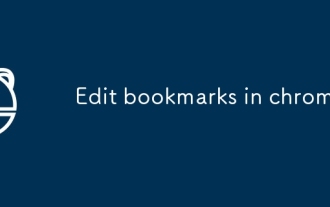 크롬에서 북마크를 편집합니다
Aug 27, 2025 am 12:03 AM
크롬에서 북마크를 편집합니다
Aug 27, 2025 am 12:03 AM
크롬 북마크 편집은 간단하고 실용적입니다. 사용자는 바로 가기 키 Ctrl Shift O (Windows) 또는 CMD Shift O (Mac)를 통해 북마크 관리자를 입력하거나 브라우저 메뉴를 통해 입력 할 수 있습니다. 1. 단일 북마크를 편집 할 때 마우스 오른쪽 버튼을 클릭하여 "편집"을 선택하고 제목 또는 URL을 수정하고 "완료"를 클릭하여 저장하십시오. 2. 책갈피를 배치로 구성 할 때 책갈피 관리자에서 CTRL (또는 CMD)을 객관식 책갈피로 누르고 오른쪽 버튼을 클릭하여 "이동"또는 "복사"를 대상 폴더로 선택할 수 있습니다. 3. 북마크를 내보내고 가져 오면 "해결"버튼을 클릭하여 "서점 내보내기"를 선택하여 HTML 파일로 저장 한 다음 필요한 경우 "책갈피 가져 오기"기능을 통해 복원하십시오.
 G-Sync 활성화로 Chrome Flickering을 수정하는 방법
Aug 08, 2025 am 05:45 AM
G-Sync 활성화로 Chrome Flickering을 수정하는 방법
Aug 08, 2025 am 05:45 AM
G-Sync가 켜지면 Chrome은 그래픽 카드, 모니터 설정 및 브라우저 렌더링 간의 충돌로 인해 비디오를 재생하거나 스크롤합니다. 솔루션은 다음과 같습니다. 1. 디스플레이 새로 고침 속도 일치를 확인하고 G-Sync를 올바르게 활성화합니다. 2. "윈도우 모드에서 g-sync 허용"을 끄십시오. 스위칭 간섭을 줄입니다. 3. 크롬에서 하드웨어 가속을 비활성화하고 브라우저를 다시 시작하십시오. 4. NVIDIA 제어판을 통해 Chrome 용 고성능 GPU를 지정합니다. 5. 크롬 스타트 업 매개 변수를 수정하고 소프트웨어 렌더링을 강제하기 위해-disable-gpu-disable-software-Rasterizer를 추가하십시오. 6. 그래픽 카드 드라이버 및 크롬을 최신 버전으로 업데이트하여 수리하십시오.
 Microsoft Edge에서 팝업 및 광고를 차단하는 방법
Aug 21, 2025 am 12:12 AM
Microsoft Edge에서 팝업 및 광고를 차단하는 방법
Aug 21, 2025 am 12:12 AM
tostoppop-upsandadsinmicrosoftedge : 1.enablepop-upandrectblocker.2.turnonmicrosoftdefendersmartscreen.3. 세트 트래킹 preventiontostrict.4.installatrustedad-blockeripublockorigin.
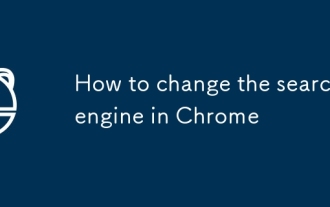 크롬에서 검색 엔진을 변경하는 방법
Aug 20, 2025 am 03:19 AM
크롬에서 검색 엔진을 변경하는 방법
Aug 20, 2025 am 03:19 AM
Chrome 브라우저의 기본 검색 엔진을 변경하려면 다음 단계를 수행 할 수 있습니다. 1. Chrome 설정 → 개인 정보 및 보안 → 주소 표시 줄 및 검색; 2. "빠른 검색을 위해이 검색 엔진 사용"목록에서 좋아하는 엔진을 선택하십시오. 3. 일반적으로 사용되는 엔진이 목록에없는 경우 먼저 "검색 엔진 관리"를 클릭하여 이름, 키워드 및 URL 등을 추가해야합니다 (예 : https://www.baidu.com/s?wd=%S). 4. 추가가 완료된 후 기본값으로 설정하십시오. 또한 일시적으로 전환하려면 주소 표시 줄에 해당 키워드 (예 : "Baidu.com 공간 콘텐츠")를 입력하고 기본 설정을 변경하지 않고 특정 검색을 직접 보낼 수 있습니다.
 Chrome이 외부 애플리케이션을 열도록 요청하는 것을 막는 방법
Aug 13, 2025 am 06:00 AM
Chrome이 외부 애플리케이션을 열도록 요청하는 것을 막는 방법
Aug 13, 2025 am 06:00 AM
Chrome의 링크를 클릭 할 때 외부 응용 프로그램을 사용할지 여부에 대한 프롬프트를 끄려면 다음과 같이 구현할 수 있습니다. 1. 프로토콜 처리 기능을 끄고 Chrome : // Handoff 및 "AskBee inlinksinApps"를 닫습니다. 2. 고급 사용자는 레지스트리를 수정하여 외부 프로토로 폴리 로그 쇼어 웨이를 추가 할 수 있습니다 값은 0입니다. 3. 허용 프로토콜 연관을 지우고 관련 웹 사이트 레코드를 삭제하기 위해 설정을 입력하십시오. 4. LinkClump 및 기타 확장자를 사용하여 규칙을 사용자 정의하여 링크 동작을 제어하십시오.







